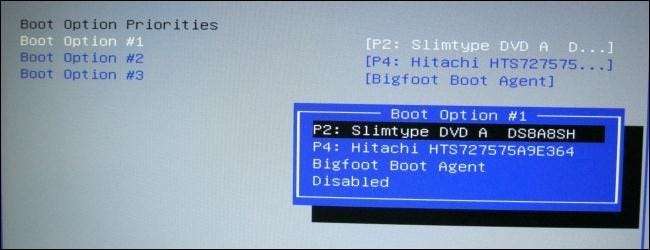
Yleensä käynnistät tietokoneesi sen pääkiintolevyltä, joka sisältää käyttöjärjestelmän (kuten Windows). Mutta joskus joudut ehkä käynnistämään CD-, DVD- tai USB-asemalta - esimerkiksi jos käytät palautusohjelmaa tai testaat uutta käyttöjärjestelmää, kuten Linux.
Tätä varten sinun on kerrottava tietokoneen BIOS ladata käyttöjärjestelmä eri paikasta kuin tavallisesti. Voit tehdä tämän kahdella tavalla: Muuttamalla käynnistysjärjestystä BIOS- tai UEFI-laiteohjelmistossa (joten se yrittää käynnistää CD- tai USB-levyltä joka kerta) tai avaamalla käynnistysvalikon käynnistyksen yhteydessä (joten se käynnistetään vain CD-levyltä) tai USB että yksi kerta). Näytämme sinulle molemmat menetelmät tässä oppaassa. Ensimmäinen on pysyvä, kunnes muutat sitä uudelleen, mutta sen pitäisi olla jokaisessa tietokoneessa. Viimeksi mainittu menetelmä on nopeampi, mutta sitä ei välttämättä ole kaikilla koneilla.
HUOMAUTUS: Tämä prosessi näyttää erilaiselta jokaisessa tietokoneessa. Tässä olevat ohjeet opastavat sinut prosessin läpi, mutta kuvakaappaukset eivät näytä aivan samoilta.
Kuinka muuttaa tietokoneen käynnistysjärjestystä
Käynnistysjärjestystä ohjataan tietokoneen BIOS- tai UEFI-laiteohjelmistossa sen mukaan, kuinka uusi tietokoneesi on.
Jos haluat käyttää BIOSia, sinun on käynnistettävä tietokone uudelleen ja painettava tiettyä näppäintä käynnistysprosessin alussa. Tämä avain näkyy yleensä näytöllä käynnistysprosessin aikana. Saatat esimerkiksi nähdä viestin, jossa lukee "Siirry määritykseen painamalla <DEL"> tai "Avaa BIOS painamalla F2" Paina haluamaasi näppäintä oikeaan aikaan, jolloin tietokoneen BIOS ilmestyy.
Vaikka Delete ja F2 ovat luultavasti yleisimmät avaimet, tietokoneesi saattaa tarvita toisen avaimen, kuten F1, Escape tai Ctrl + Alt + Escape. Jos et näe vaadittavaa avainta ruudulla, tutustu tietokoneen käyttöoppaaseen tai etsi tietokoneesi mallinimi ja "bios-avain" Googlesta. (Jos olet rakentanut oman tietokoneesi, katso sen sijaan emolevyn käyttöopasta.)

LIITTYVÄT: Mikä on UEFI ja miten se eroaa BIOS: sta?
PC: llä, jossa on UEFI-laiteohjelmisto - mikä useimmilla Windows 8: n tai 10: n mukana tulleilla uusimmilla tietokoneilla on - et välttämättä pysty painamaan näppäintä käynnistettäessä päästäksesi tähän valikkoon. Sen sijaan sinun on ensin käynnistettävä Windowsiin. Pidä Vaihto-näppäintä painettuna, kun napsautat Käynnistä-valikkoa Käynnistä-valikossa tai kirjautumisnäytössä. Windows käynnistyy uudelleen erityinen käynnistysasetusten valikko .
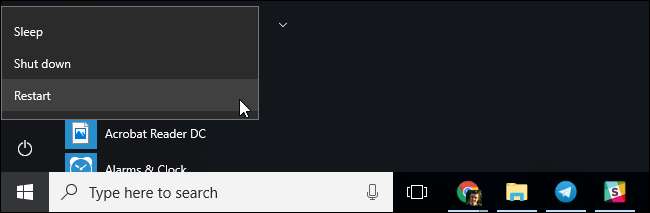
Napsauta Vianmääritys> Lisäasetukset> UEFI-laiteohjelmiston asetukset tässä valikkonäytössä päästäksesi tietokoneen UEFI-asetusnäyttöön.
Tämä käynnistysvalikko ilmestyy myös automaattisesti, jos tietokoneellasi on vaikeuksia käynnistymisessä oikein, joten sinun pitäisi pystyä käyttämään sitä, vaikka tietokoneesi ei pysty käynnistämään Windowsia.

Kun olet BIOS- tai UEFI-laiteohjelmiston valikossa, etsi jonkinlainen käynnistysvaihtoehto. Jos olet onnekas, ruudun yläosassa on välilehti nimeltä Boot. Jos ei, tämä vaihtoehto voi sijaita toisen välilehden alla.
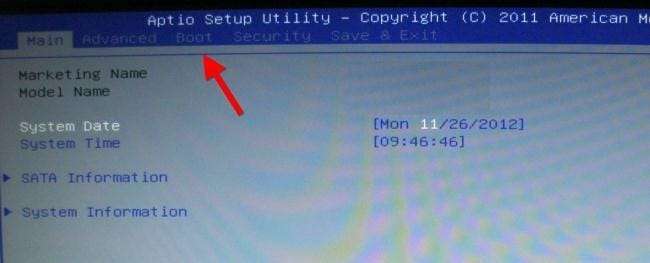
Käytä nuolinäppäimiä siirtyäksesi BIOS: iin. Valitse jotain painamalla Enter-näppäintä. Näet yleensä luettelon näppäimistä, joita voit käyttää näytön oikeassa alakulmassa. Jotkin uudemmat tietokoneet, joissa on UEFI-laiteohjelmisto, saattavat sallia hiiren käytön myös tässä näytössä.
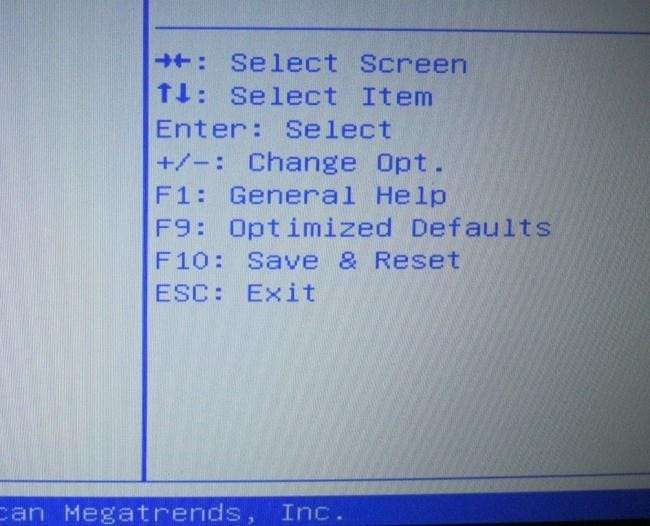
Etsi käynnistysjärjestysnäyttö, jossa luetellaan käynnistyslaitteet. Tämä voi olla itse Käynnistys-välilehdessä tai Boot Order -vaihtoehdon alla.
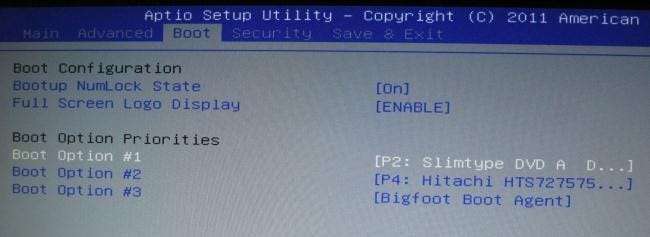
Valitse vaihtoehto ja paina Enter vaihtaaksesi sen, joko poista se käytöstä tai määritä toinen käynnistyslaite. Voit myös käyttää + ja - näppäimiä laitteiden siirtämiseen ylös tai alas prioriteettiluettelossa. (Nämä vaiheet voivat olla hieman erilaiset joissakin tietokoneissa; tutustu näytön pikanäppäinten luetteloon.)
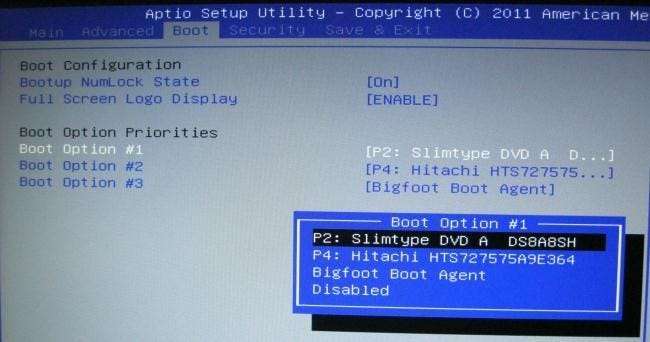
Huomaa, että "USB-asema" ei näy vaihtoehtona luettelossa, vaikka tietokoneessamme on USB-portteja. Jos yhdistimme USB-laitteen tietokoneeseen ennen tietokoneen käynnistämistä ja pääsyä tälle näytölle, luettelossa olisi USB-asema-vaihtoehto. Jotkut tietokoneet näyttävät USB-aseman vaihtoehdon, vaikka asemaa ei olisi kytketty, kun taas toiset eivät.
Käynnistysjärjestys on prioriteettiluettelo. Jos esimerkiksi USB-asema on käynnistysjärjestyksessä kiintolevyn yläpuolella, tietokoneesi yrittää USB-asemaa. Jos se ei ole kytkettynä tai käyttöjärjestelmää ei ole, se käynnistetään sitten kiintolevyltä.
Tallenna asetukset etsimällä Tallenna ja poistu -näyttö. Valitse Tallenna muutokset ja palauta tai Tallenna muutokset ja poistu -vaihtoehto ja tallenna muutokset ja käynnistä tietokone uudelleen painamalla Enter-näppäintä.
Voit myös painaa tiettyä näppäintä tallentaaksesi asetukset ja nollataksesi tietokoneen. Varmista, että valitset "tallenna ja poistu" -vaihtoehdon, et "hylkää muutokset ja poistu" -vaihtoehtoa.
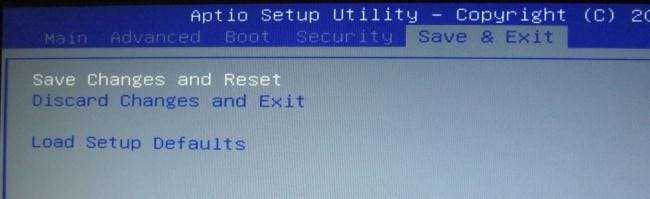
Kun tietokone käynnistyy uudelleen, se käynnistyy uudella käynnistysjärjestyksellä.
Tietokoneen käynnistysvalikon käyttäminen (jos sellainen on)
Joissakin tietokoneissa on Boot Menu -vaihtoehto, jotta käynnistysjärjestystä ei tarvitse muuttaa.

Paina asianmukaista näppäintä - usein F11 tai F12 - päästäksesi käynnistysvalikkoon käynnistäessäsi tietokonetta. Tämän avulla voit käynnistää tietystä laitteesta kerran muuttamatta käynnistysjärjestystä pysyvästi.

UEFI-pohjaisessa tietokoneessa - useimmat Windows 8: n tai 10: n mukana toimitetut tietokoneet käyttävät taas UEFI: tä - voit valita käynnistyslaitteen käynnistämisen lisäasetukset -valikosta.
Pidä Windowsissa Shift-näppäintä painettuna ja napsauta Käynnistä-valikkoa tai kirjautumisnäytössä Käynnistä uudelleen. Tietokoneesi käynnistyy uudelleen käynnistysasetusten valikossa.
Valitse tässä näytössä Käytä laitetta -vaihtoehto ja voit valita laitteen, josta haluat käynnistää, kuten USB-aseman, DVD-levyn tai verkkokäynnistyksen.








